ps怎么在文字上加底色
1、第一步:打开PS软件,在菜单栏“文件”中选择“新建”,背景图层的大小根据需要设置即可。

2、第二步:选择左侧工具栏中的“文字”工具,选择“横排文字工具”。

3、第三步:在背景图层中输入文字,根据需要设置文字的字体和字号。

4、第四步:单击右下角的“创建新图层”按钮,图层的顺序如下图所示。
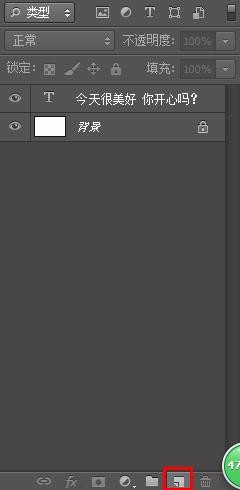
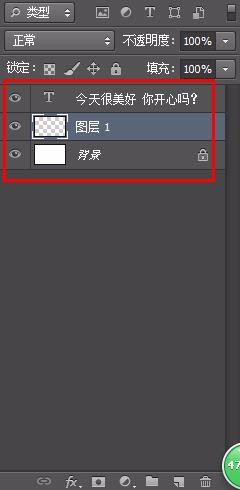
5、第五步:在左侧工具栏中选择“矩形选框工具”按钮。

6、第六步:用矩形选框选中要添加底色的文字。

7、第七步:在左侧工具栏中选择“油漆桶工具”。

8、第八步:在右上角色板上选择作为底色的颜色。

9、第九步:选好颜色直接点矩形选框的区域,颜色填充完成。

10、第十步:同时按住Ctrl和D键,取消选区,完成操作。
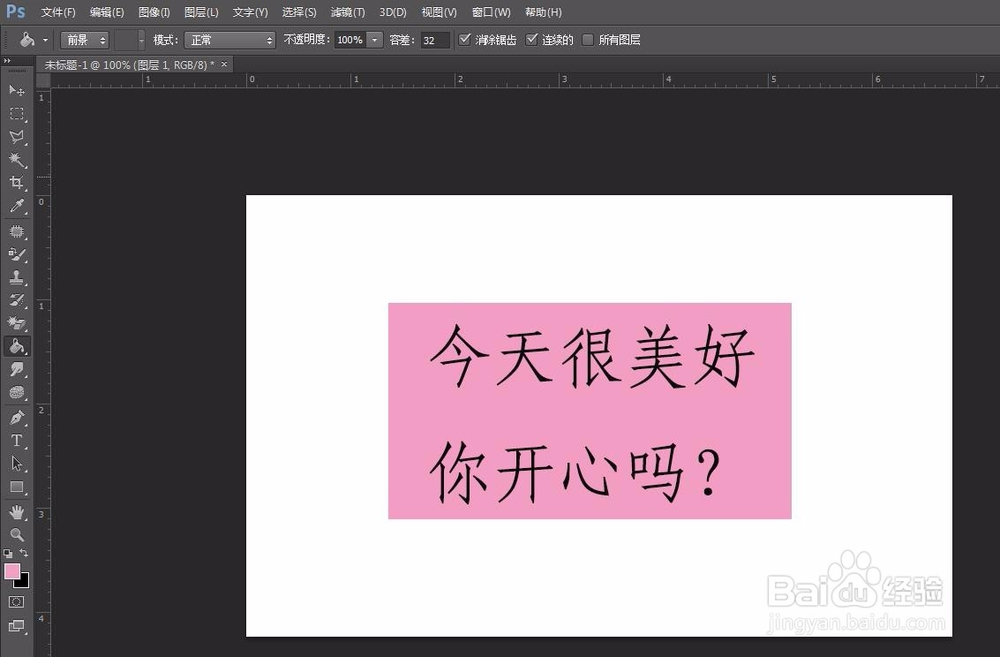
声明:本网站引用、摘录或转载内容仅供网站访问者交流或参考,不代表本站立场,如存在版权或非法内容,请联系站长删除,联系邮箱:site.kefu@qq.com。
阅读量:115
阅读量:90
阅读量:44
阅读量:125
阅读量:177